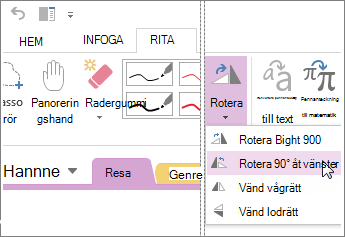Om du importerar skannade bilder eller bilder från en mobiltelefon och dessa visas felvända på sidan, kan du rotera dem.
-
Klicka på den bild som du vill rotera.
-
Klicka på Rita > Rotera och klicka på en rotation.
-
Klicka på Rotera 90° åt höger om du vill rotera den markerade bilden 90 grader medsols. Du kan klicka på kommandot upp till tre gånger i rad för att rotera bilden till rätt position.
-
Klicka på Rotera 90° åt vänster om du vill rotera den markerade bilden 90 grader motsols. Du kan klicka på kommandot upp till tre gånger i rad för att rotera bilden till rätt position.
-
Klicka på Vänd vågrätt om du vill spegelvända bilden vågrätt.
-
Klicka på Vänd lodrätt om du vill spegelvända bilden lodrätt.
Alla rotationskommandon kan användas i valfri kombination för att få önskat resultat. Men du kan för närvarande inte rotera en bild fritt i någon grad. Om du behöver den typen av precision roterar du bilden i ett fotoredigeringsprogram innan du infogar den på en sida.